Som it-ekspert bliver jeg ofte bedt om at rette udviklerfejl i forskellige spil. For nylig blev jeg bedt om at rette DEVELOPER BUG 11642 i Call of Duty Modern Warfare 2. Denne særlige fejl fik spillet til at gå ned, da visse våben blev affyret. Efter nogle undersøgelser fandt jeg ud af, at problemet var forårsaget af en kodelinje, der var forkert skrevet. Jeg var i stand til at rette fejlen ved at redigere koden og derefter genkompilere spillet. Generelt kan det være en udfordring at rette udviklerfejl, men det er også meget sjovt. Jeg nyder at kunne hjælpe udviklere og sørge for, at deres spil kører problemfrit.
Mange Modern Warfare 2-spillere har rapporteret at opleve UDVIKLER BUG 11642 fejl under afspilning. Denne fejl opstår oftest, når du spiller i en privat lobby med venner eller bots. Som et resultat går spillet ned, hvilket efterlader dig frustreret og irriteret. Nu, hvis du også står over for DEV ERROR 11642-fejl i Modern Warfare 2, vil denne vejledning hjælpe dig med at rette fejlen.

Ret DEVELOPER BUG 11642 i Call of Duty Modern Warfare 2
Her er rettelserne, du kan bruge til at rette DEVELOPER ERROR 11642 i Call of Duty Modern Warfare 2 på din pc:
- Kø i en offentlig online kamp.
- Skift billedhastighedsgrænsen i spillet.
- Opdater din grafikdriver.
- Rul driveropdateringen tilbage.
- Tjek integriteten af MW2-spilfilerne.
- Skift visningstilstand i spillet.
- Deaktiver teksturstreaming efter behov.
- Genstart shader-optimering.
- Deaktiver VPN.
- Sluk dit antivirus.
- Geninstaller Call of Duty MW2.
1] Offentlig online kampkø
Ifølge forskellige berørte spillere er en hurtig løsning til at rette fejlen at stå i kø til en offentlig kamp. Så hvad du skal gøre er at bede dine venner om at åbne en privat kamp i lobbyen og derefter stå i kø til en online kamp. Annuller dog spillet og vend tilbage til lobbyen, når matchmaking begynder. Du kan derefter genskabe en privat lobby, mens du er inde i hovedlobbyen. Dette kan rette fejlkode 11642 i MW2 for dig. Hvis dette ikke er tilfældet, kan du bruge en anden løsning til at løse fejlen.
2] Skift billedhastighedsgrænsen i spillet.
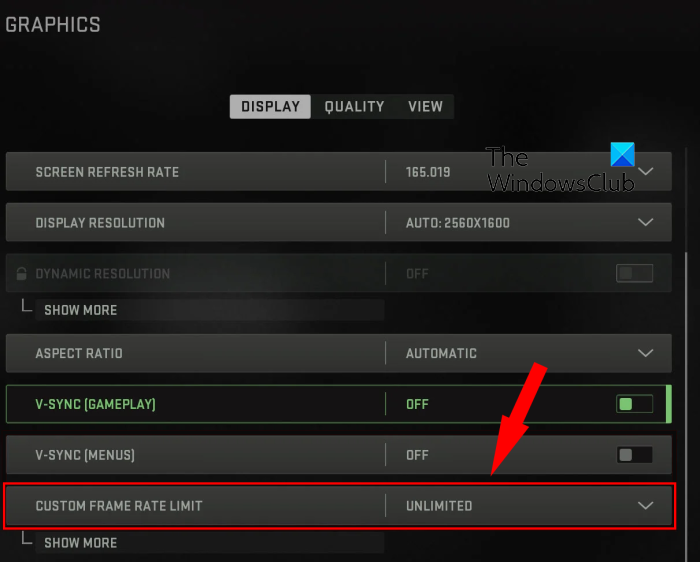
Du kan rette denne fejl ved at justere 'Frame Rate Limit'-indstillingen i grafikindstillingerne i spillet. FPS-hætten låser dybest set de maksimale fps, du vil få, uanset din hardware. Nogle berørte brugere har rapporteret, at ændring af framerate cap i MW2 løste fejlen for dem. Du kan også prøve at gøre det samme og se om det hjælper.
Hvis du har indstillet en brugerdefineret billedhastighedsgrænse, skal du ændre den til ubegrænset. På den anden side, hvis du allerede har indstillet din framerate cap til ubegrænset, så prøv at indstille dit eget nummer til at låse FPS i spillet. Sådan gør du:
- Start først Call of Duty MW2-spillet, og klik på det Indstillinger (tandhjulsikon).
- Gå derefter til på indstillingssiden Grafik Indstillinger
- Nu under Skærm fanen, finder du Brugerdefineret billedhastighedsgrænse mulighed.
- Indstil blot konfigurationen af Custom Frame Rate Limit til Ubegrænset eller brugerdefineret værdi henholdsvis.
- Til sidst skal du anvende den nye indstilling og åbne MW2 for at se, om fejlen er rettet eller ej.
Hvis denne metode ikke virker for dig, skal du gå videre til den næste rettelse for at løse DEVELOPER BUG 11642 i Modern Warfare 2.
3] Opdater din grafikdriver
Sådanne udviklerfejl opstår ofte på grund af beskadigede eller forældede grafikdrivere. Så sørg for at have den nyeste grafikdriver installeret på din pc. For at opdatere din grafikdriver kan du bruge appen Indstillinger. Åbn 'Indstillinger' og klik på 'Windows Update' > 'Avancerede indstillinger' > Avancerede opdateringer og installer driveropdateringer. På samme måde kan Device Manager-appen, grafikkortproducentens officielle hjemmesider eller gratis driveropdateringssoftware også bruges til at opdatere grafikdriveren i Windows 11/10. Når du har opdateret driveren, skal du åbne spillet igen og kontrollere, om fejlen er løst.
4] Tilbageførsel af driveropdatering
I modsætning til rettelsen (2) kan du prøve at rulle driveropdateringen tilbage og derefter kontrollere, om fejlen er rettet eller ej. Denne rettelse er gældende, hvis du begyndte at få denne fejlkode efter en nylig driveropdatering. I visse tilfælde forårsagede visse grafikdriveropdateringer denne fejl, og tilbagerulning til en tidligere version hjalp med at rette fejlen. Så du kan også gøre det samme ved at bruge følgende trin:
- Tryk på Win + X, og klik på Enhedshåndtering.
- Udvid Skærmadaptere, højreklik på grafikdriveren, og vælg indstillingen Egenskaber.
- I dialogboksen Egenskaber skal du vælge fanen Driver og klikke Driver tilbagerulning knap.
- Når du er færdig, genstart din computer og se, om fejlen er rettet eller ej.
5] Bekræft integriteten af MW2-spilfilerne.
En anden årsag til DEV ERROR 11642 fejl i Modern Warfare 2 er beskadigede eller manglende spilfiler. Hvis dine spilfiler er inficeret eller vigtige spilfiler mangler, vil det forårsage sådanne fejl. Derfor kan du kontrollere integriteten af spilfilerne og rette de beskadigede. Afhængigt af den spilstarter du bruger
driver-fex64
Par:
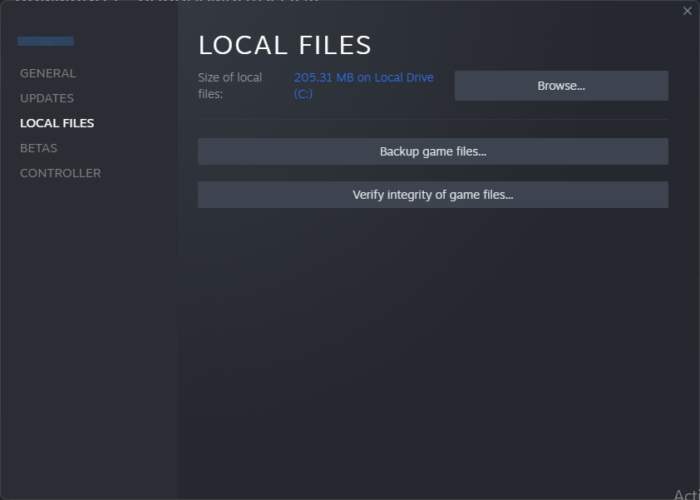
- Start først Steam-klienten og gå til BIBLIOTEKET .
- Højreklik derefter på COD Modern Warfare 2-spillet og vælg Egenskaber mulighed fra kontekstmenuen.
- Gå til i egenskabsvinduet LOKALE FILER fanen og klik på Bekræft integriteten af spilfiler knap. Det vil kontrollere og reparere alle beskadigede spilfiler.
- Når du er færdig, genstart spillet og kontroller, om fejlen er væk eller ej.
Battle.net:
- Start først Battle.net launcher og naviger til den SPIL fanen
- Vælg nu Modern Warfare 2-spillet, og klik på tandhjulsikonet ved siden af Play-knappen.
- Klik derefter på Scan og gendannelse evnen til at tillade Battle.net at opdage og rette dårlige spilfiler.
- Åbn endelig MW2 igen og se om fejlen er holdt op med at vises.
Hvis du bliver ved med at støde på denne fejl, skal du bruge følgende mulige rettelse til at rette den.
Læs: Ret Modern Warfare Warzone højt CPU-forbrug på pc.
6] Skift visningstilstand i spillet.
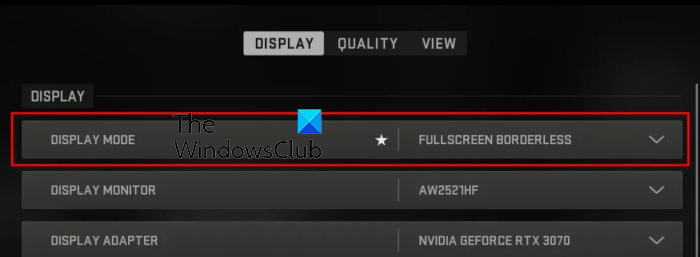
Denne fejl kan være forårsaget af indstillingen for visningstilstand i dit spil. Denne fejl kan være forårsaget af vindues- eller fuldskærms-eksklusiv visningstilstand. Hvis scenariet er relevant, kan du derfor prøve at ændre visningstilstanden og se, om fejlen er rettet eller ej. Sådan gør du:
- Åbn først Modern Warfare 2-spillet og klik på knappen Indstillinger (tandhjulsikon).
- Når du er kommet ind på indstillingssiden, skal du gå til Grafik indstillinger og gå til Skærm fanen
- Klik nu på rullemenuen tilknyttet Visningstilstand mulighed og vælg Fuld skærm uden kant mulighed fra menuen.
- Derefter skal du anvende indstillingerne og åbne spillet igen for at kontrollere, om fejlen er løst eller ej.
7] Deaktiver on-demand teksturstreaming
Hvis du stadig får udviklerfejlkode 11642 i Call of Duty Modern Warfare 2, kan du prøve at deaktivere on-demand teksturstreaming. Denne funktion giver dig mulighed for at downloade og installere teksturer af høj kvalitet, mens du spiller. Dette kan dog få din personlige lobby til at gå ned og resultere i en fejl. Derfor bør deaktivering af denne mulighed rette fejlen for dig. Sådan gør du:
- Åbn først Modern Warfare 2-spillet og klik på tandhjulsikonet for at gå ind i spilindstillingerne.
- Gå nu til Grafik indstillinger og klik Kvalitet fanen
- Gå derefter til Detaljer og teksturer partitionere og deaktivere On-demand teksturstreaming mulighed.
- Gem derefter de nye indstillinger og prøv at spille MW2 for at se, om fejlen er stoppet eller ej.
Læs: Voice chat fungerer ikke i Call of Duty Modern Warfare eller Warzone .
8] Genstart shader-optimering
Mange fejl og fejl er rettet ved at genstarte shader-optimering. Du kan også prøve at gøre det samme ved at bruge følgende trin:
- Start først MW2-spillet og indtast dets indstillinger ved at trykke på knappen med tandhjulsikonet.
- Klik nu på Grafik indstillinger, og gå derefter til Skærm fanen
- Klik derefter på Genstart shader-optimering knappen og lad processen fuldføre succesfuldt.
- Åbn derefter spillet igen og kontroller, om fejlen er løst eller ej.
Hvis fejlen endnu ikke er rettet, skal du gå videre til næste rettelse.
9] Deaktiver VPN
En anden potentiel rettelse til at løse denne fejl er at deaktivere din VPN. Din VPN kan forstyrre forbindelsen til servere, hvorfor denne fejl opstår. Så hvis scenariet er relevant, skal du deaktivere VPN og se, om fejlen er rettet eller ej. Åbn 'Indstillinger


![Naruto Online Loading Fejl [Fixed]](https://prankmike.com/img/games/C7/naruto-online-loading-failure-fixed-1.png)











